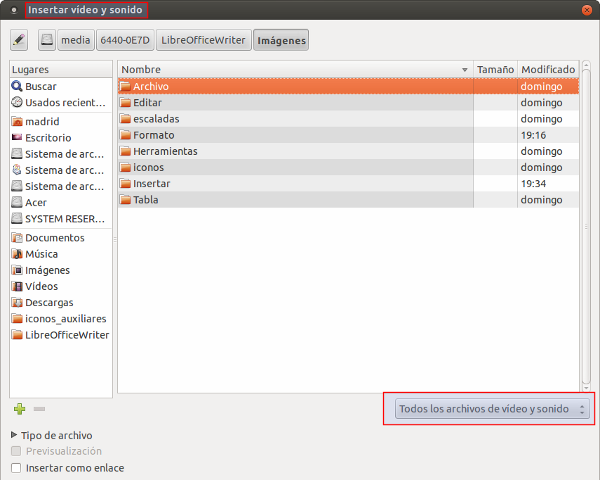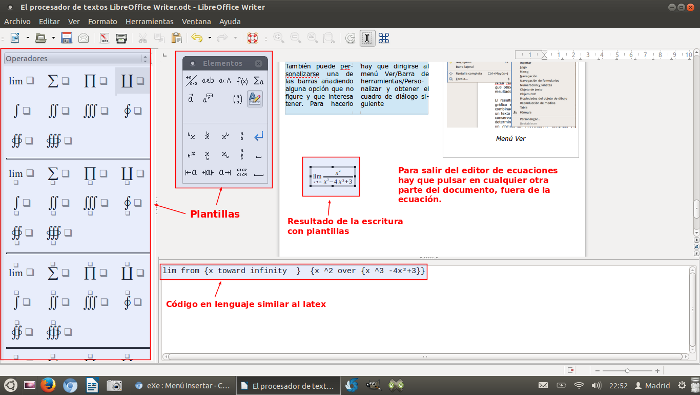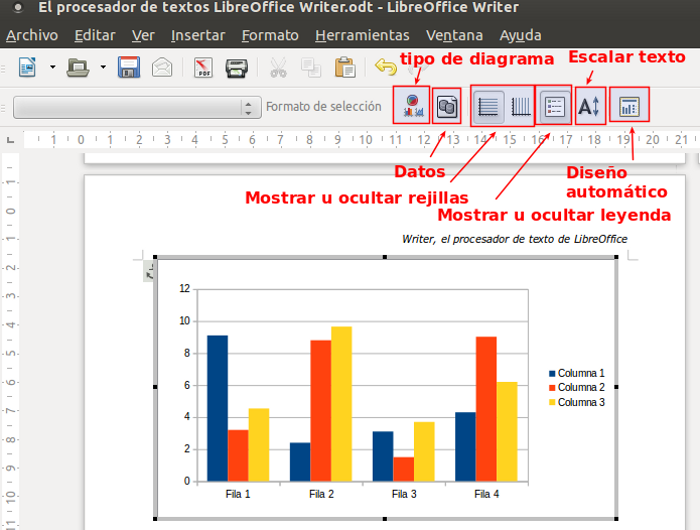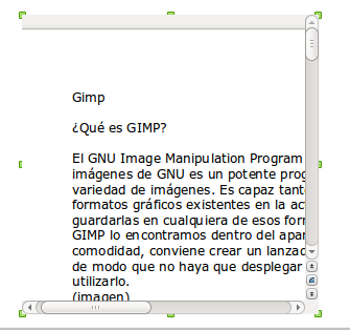Al pulsar en Insertar/Marco se accede a un cuadro de diálogo compuesto por ocho pestañas en las que están contenidas todos los parámetros necesarios para configurarlo (es el mismo cuadro que se obtiene con el menú Formato/Marco u objeto). A continuación se muestran las pestañas más importantes de dicho cuadro:
| En esta pestaña se definen el tamaño, la posición y el ancla del marco. Este último hace referencia a la forma en que el marco se fija en el documento. | 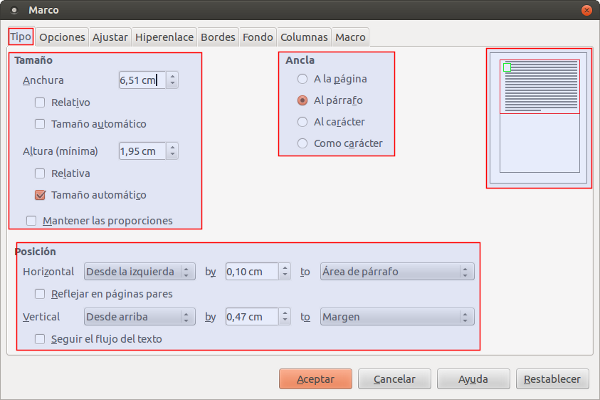 |
| Aquí, de forma similar al ajuste de las imágenes, se ajusta el marco con respecto de los demás elementos del documento. | 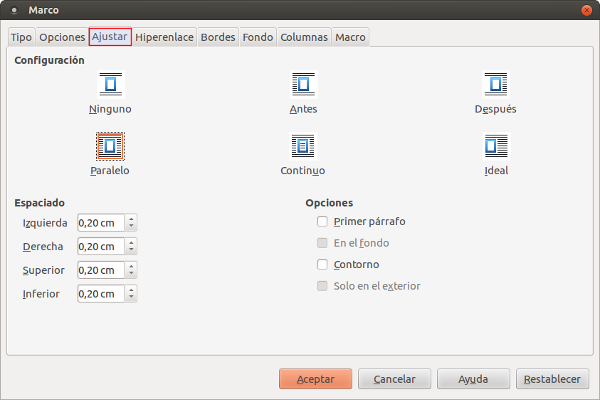 |
| Un marco puede servir de soporte a un enlace, al igual que un fragmento de texto o una imagen. | 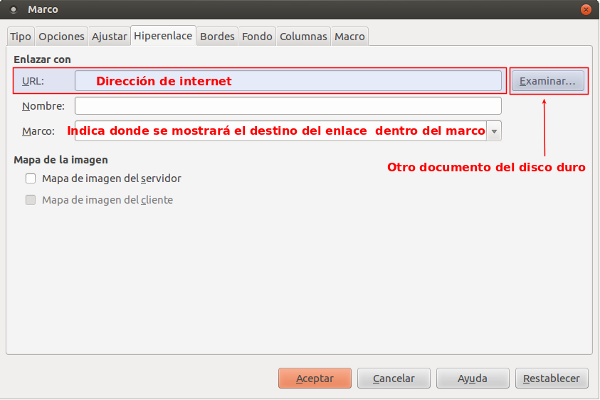 |
| El texto del marco puede convertirse en columnas que se configuran en este apartado. | 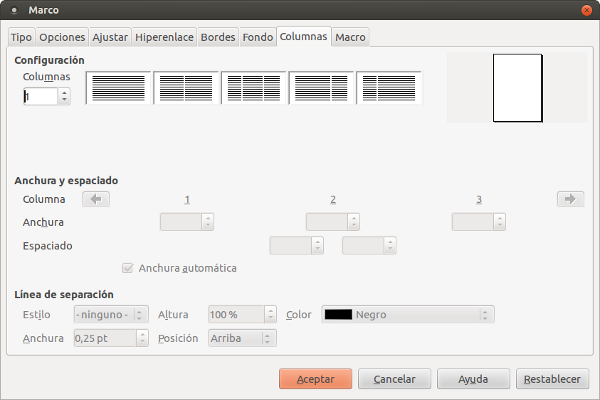 |